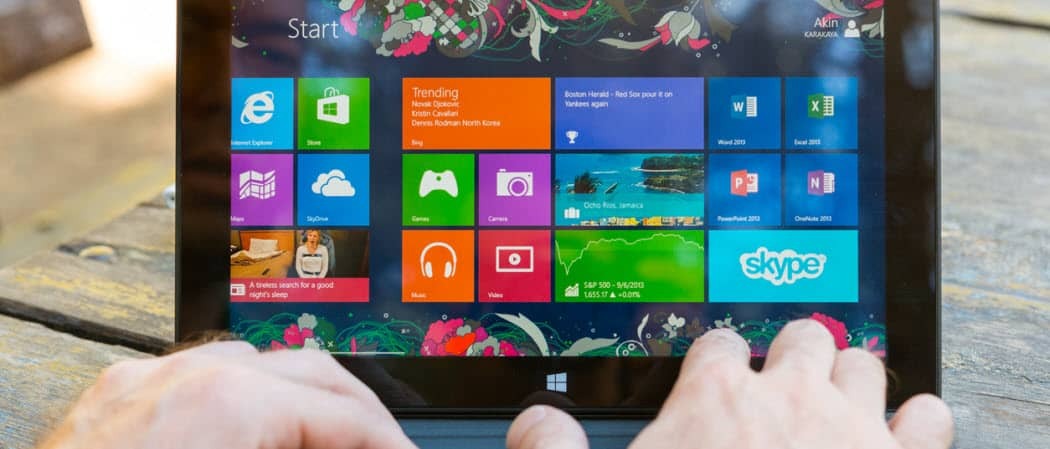Как легко создавать рекламу на YouTube с помощью библиотеки ресурсов Google Ads: Social Media Examiner
реклама на Youtube You Tube / / August 03, 2022
Хотите простой способ создания рекламы на YouTube? Знакомы ли вы с библиотекой объектов Google Ads?
В этой статье вы узнаете, как использовать библиотеку ресурсов Google Ads для быстрого создания и организации рекламы на YouTube.
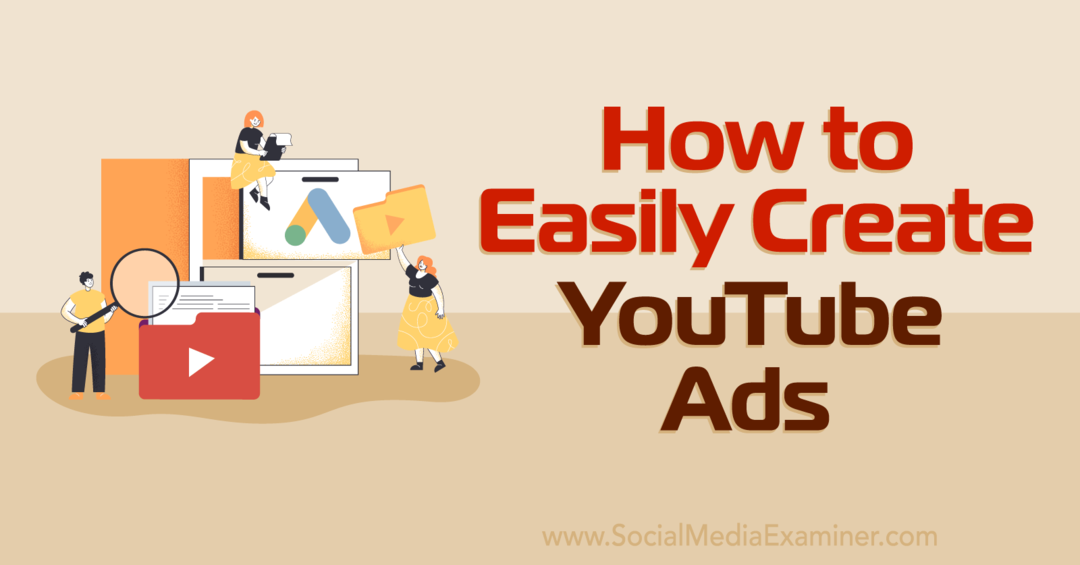
Что такое библиотека объектов Google Ads?
Библиотека ресурсов Google Рекламы – это цифровая система хранения творческих ресурсов, которые вы используете для Google Рекламы, включая рекламу на YouTube. Google начал внедрять эту новую функцию в декабре 2021 года, а по состоянию на май 2022 года она стала широко доступна.
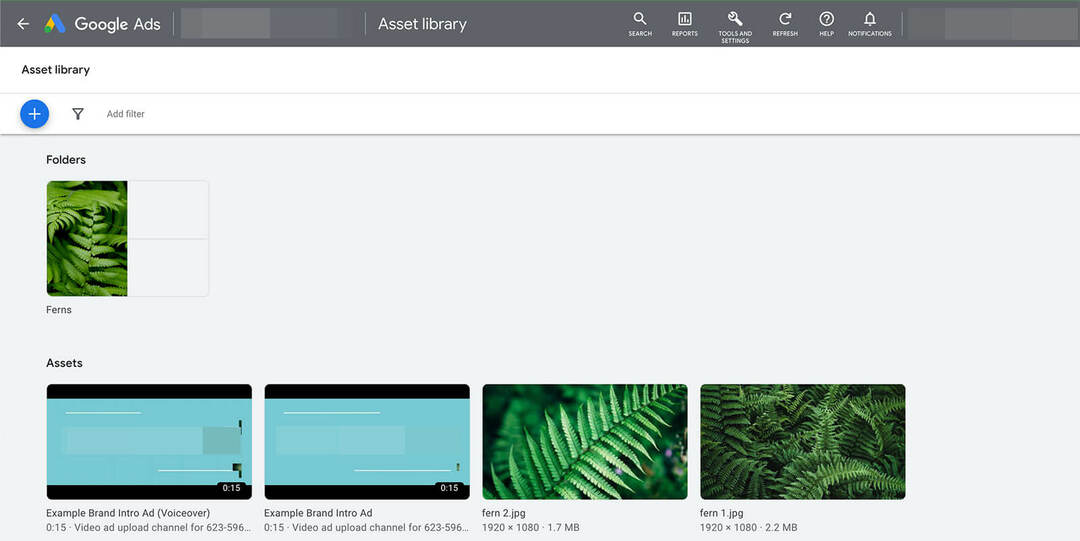
Если вы устали от поиска и повторной загрузки одного и того же креативного объекта в нескольких кампаниях, вам понравится библиотека ресурсов. Это, вероятно, сэкономит вам массу времени и хлопот, особенно если вы часто повторно используете активы.
Библиотека объектов доступна на уровне аккаунта для аккаунтов Google Рекламы. Это означает, что коллеги и партнерские агентства, у которых есть доступ к вашему аккаунту Google Ads, также могут использовать вашу библиотеку объектов.
Это отличная новость для специалистов по маркетингу и рекламе, которым необходимо сотрудничать с коллегами, фрилансерами и агентствами для создания рекламы для привлечения потенциальных клиентов. Вместо того, чтобы хранить творческие ресурсы и делиться ими с помощью внешних приложений, теперь вы можете организовать все в одном легкодоступном месте.
Чтобы получить доступ к библиотеке активов, откройте свою учетную запись Google Ads и выберите меню «Инструменты и настройки». На вкладке «Общая библиотека» нажмите «Библиотека активов».
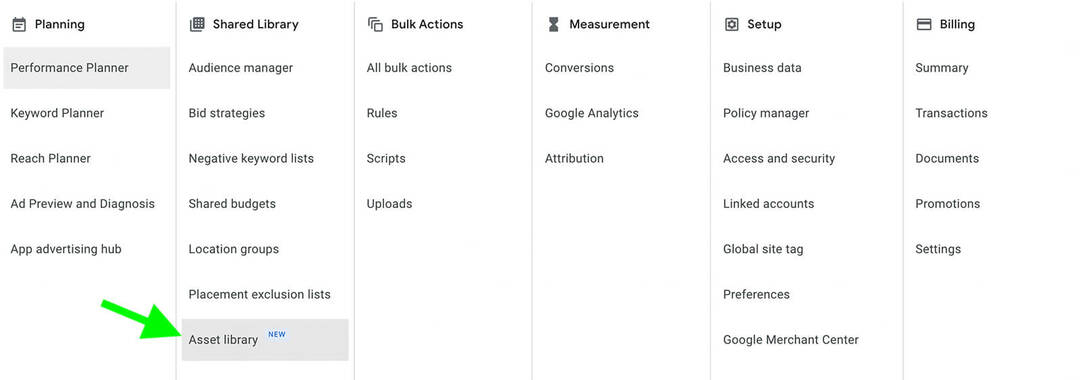
Если вы уже запускали рекламу Google из своей учетной записи, библиотека ресурсов автоматически добавит креативы, которые вы использовали ранее. Если вы начинаете с новой учетной записи Google Ads, вы увидите пустую библиотеку активов с предложением загрузить и сохранить свои креативы.
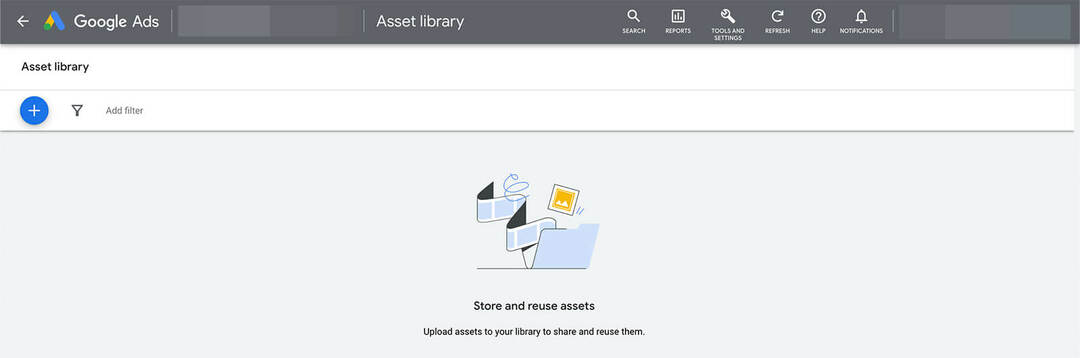
#1: Как добавить контент в библиотеку объектов Google Ads
У вас есть три варианта добавления контента в библиотеку объектов Google Рекламы. Пройдемся по каждому, начиная с самого простого.
Загрузите файл в свою библиотеку активов
У вас есть фотография продукта, фирменная графика или логотип компании, готовые для загрузки в вашу библиотеку активов? Нажмите знак плюса в верхнем левом углу и выберите «Загрузить файл» в раскрывающемся меню. Затем найдите соответствующие ресурсы на своем устройстве и выберите те, которые хотите загрузить. Вы можете загрузить несколько файлов одновременно.
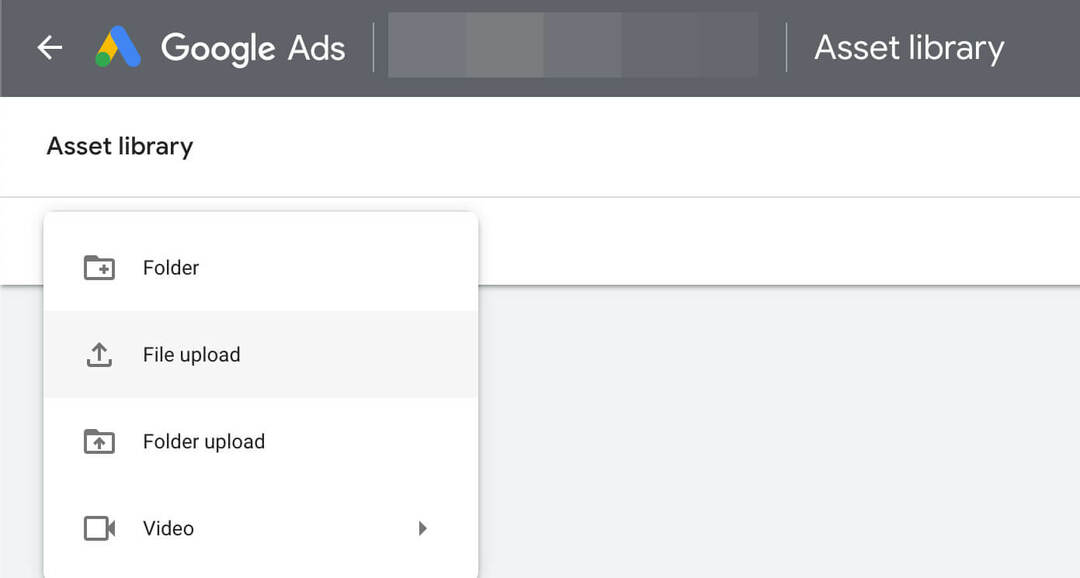
По состоянию на июнь 2022 года вы можете загружать только файлы изображений, размер которых не должен превышать 5120 КБ. Однако есть способ добавить определенные видео в вашу библиотеку активов. Мы рассмотрим видеоресурсы в разделе создания рекламы на YouTube ниже.
Загрузите папку в свою библиотеку активов
У вас есть несколько файлов для загрузки, которые уже сгруппированы в одной папке? Вы можете начать упорядочивать свою библиотеку активов, загрузив всю папку одним щелчком мыши.
Чтобы загрузить папку, щелкните значок плюса в верхнем левом углу библиотеки ресурсов. Затем найдите папку на своем устройстве и загрузите ее. Библиотека ресурсов автоматически отображает эскизы выбранных элементов в каждой папке, что упрощает быстрый поиск ресурсов.
Загрузить креативы из кампаний YouTube
Вы бы предпочли загружать креативы в процессе настройки кампании? Теперь Google Ads автоматически добавляет каждое рекламное объявление в вашу библиотеку объектов. Это означает, что вы можете легко создавать его по ходу работы, а не организовывать все свои креативы заранее.
Ваш проводник в будущее бизнеса

Ренессанс Web3 открывает новые возможности для предпринимателей, авторов и маркетологов, готовых принять изменения. Но кому можно доверять?
Представляем крипто-бизнес-конференцию; мероприятие премиум-класса для всех, кто хочет узнать, как использовать Web3 для своего бизнеса.
Присоединяйтесь к нам в солнечном Сан-Диего, штат Калифорния, на первой в истории крипто-конференции для пионеров бизнеса, а не специалистов по финансам и технологиям. Вы получите действенные бизнес-идеи от проверенных новаторов — без всего технического жаргона.
ЗАЯВИТЕ СВОЕ МЕСТОЛюбые видеоролики YouTube, которые вы связываете со своими объявлениями Google, автоматически появляются в вашей библиотеке объектов вместе со ссылкой на полное видео. Изображения, которые вы добавляете в рекламу на YouTube, например сопутствующие баннеры и изображения на главном экране, также автоматически отображаются в вашей библиотеке объектов.
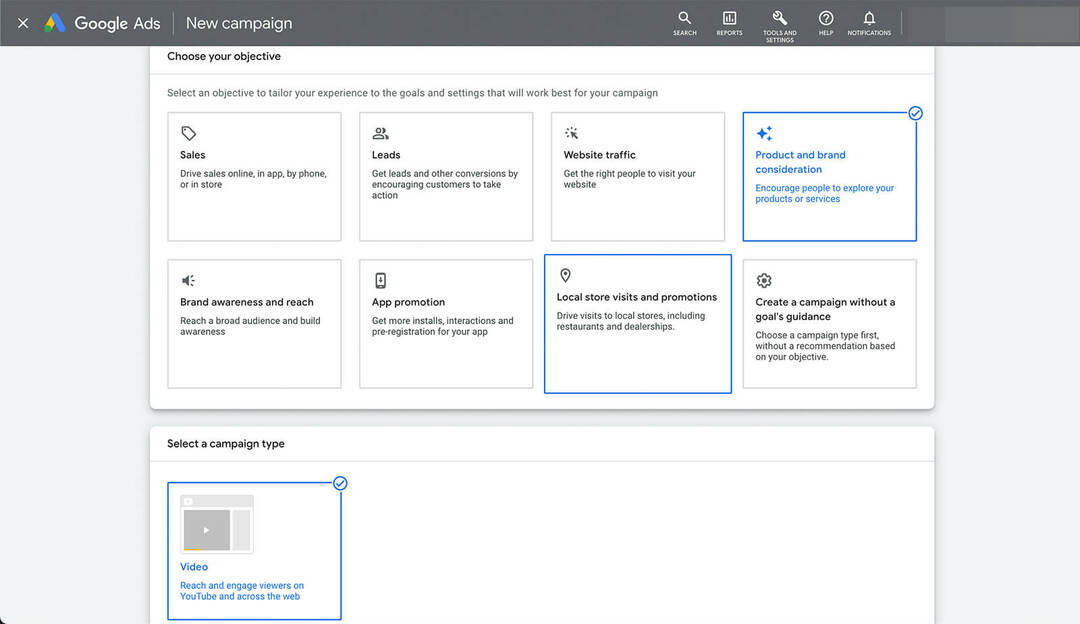
Чтобы добавлять объявления по ходу работы, создайте новую кампанию с местами размещения на YouTube. Затем загрузите новые творческие ресурсы во все соответствующие места в вашем объявлении, аналогично шагам, которые вы привыкли выполнять, если раньше запускали рекламу Google.
Основное отличие состоит в том, что после того, как вы воспользуетесь этим рабочим процессом для добавления креативов в свою библиотеку объектов, вам не придется делать это снова. Вместо этого вы сможете выбрать их из своей библиотеки активов непосредственно в рабочем процессе настройки кампании.
# 2: Как создать рекламные видеоролики YouTube из библиотеки ресурсов
До запуска библиотеки объектов рекламодатели имели ограниченные возможности добавления видео в реклама на ютубе. По сути, ваш основной вариант состоял в том, чтобы загрузить видео на свой канал YouTube, а затем скопировать и вставить ссылку в рекламу Google.
Теперь вы можете создавать видео специально для реклама целях, используя встроенные шаблоны Google Ads. Если у вас мало времени или творческих ресурсов, эти шаблоны могут быть невероятно полезными.
Выберите шаблон видео
Чтобы создать новое видео, щелкните значок плюса в верхнем левом углу библиотеки ресурсов. Выберите Создать видео. Затем выберите из дюжины или около того доступных шаблонов. (Обратите внимание, что в настоящее время вы не можете создать видео без шаблона на этой панели.)
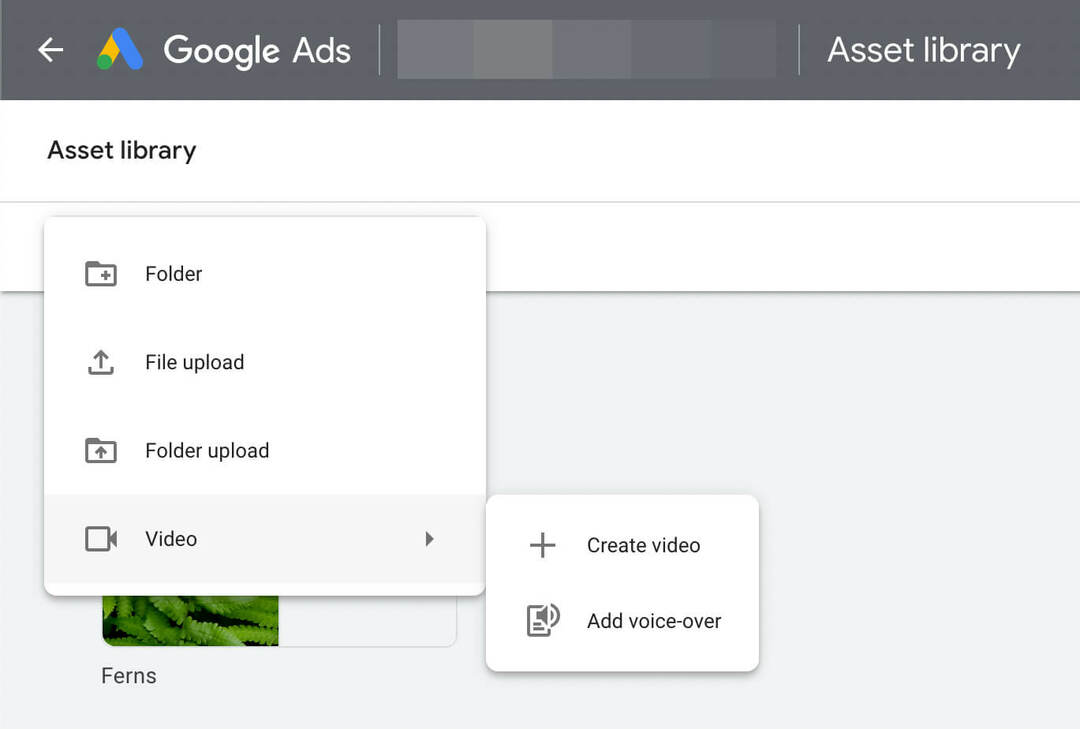
У каждого шаблона есть заголовок, например «Выделите свой каталог продуктов» или «Представьте свой бренд», чтобы помочь вам определить, когда было бы неплохо его использовать. В шаблонах также указывается продолжительность видео и количество ресурсов (включая изображения и логотипы), необходимых для создания видео. Вы можете открыть любой шаблон для просмотра примера видео.
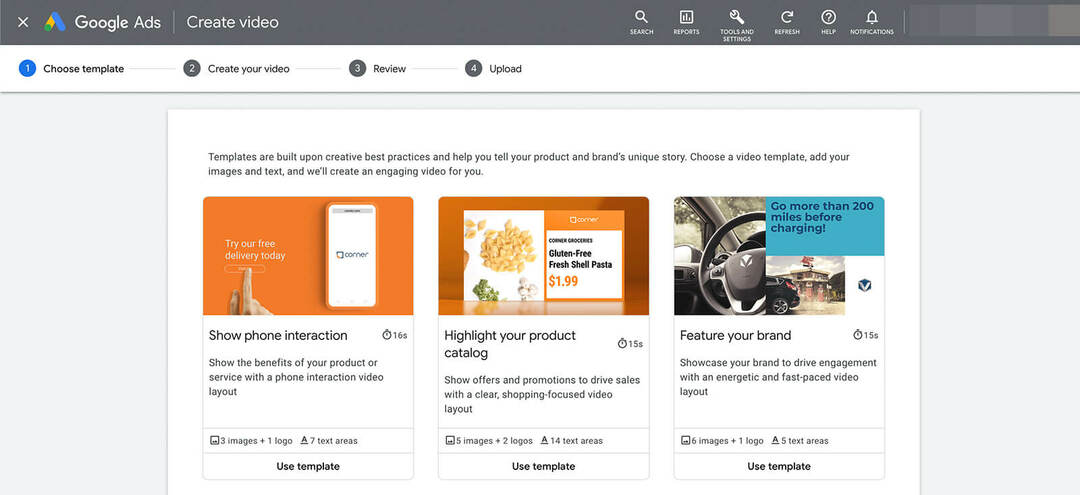
Выберите активы и добавьте брендинг
После выбора шаблона дайте видео имя. Имейте в виду, что название видео будет отображаться публично на YouTube, поэтому рекомендуется использовать стандартные методы именования видео вашего бренда при создании в Google Ads.
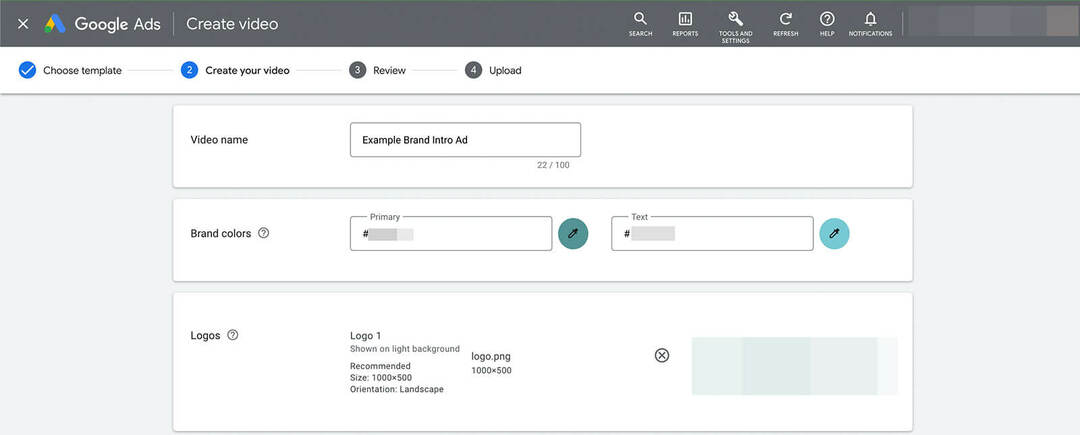
Затем выберите цвета вашего бренда и добавьте логотип. Вы можете загрузить новый файл логотипа или выбрать его из библиотеки активов. Если вы уже создали папку с логотипами разных размеров, вы можете просмотреть или выполнить поиск в этой папке.
Выберите изображения и напишите копию
Добавьте необходимое количество изображений, чтобы завершить шаблон. Каждый слот изображения имеет определенные требования к размеру и ориентации. Шаблон также предлагает стиль, который может быть стилем жизни или продуктом. Опять же, вы можете загружать новые изображения или выбирать из библиотеки активов.
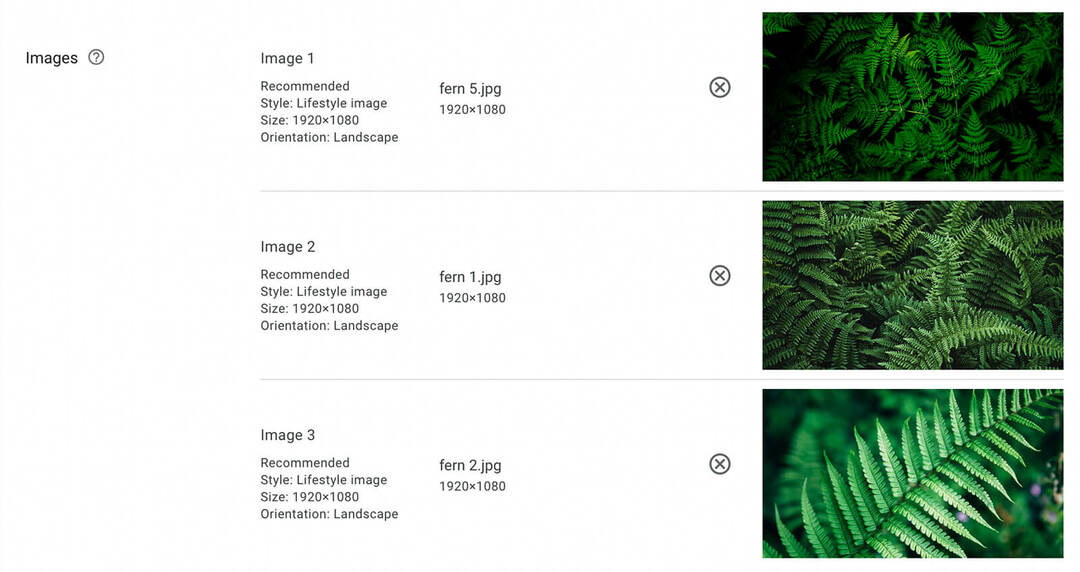
Далее напишите копию для каждой панели видео. В зависимости от выбранного шаблона вам, возможно, придется написать пару или около дюжины фрагментов.
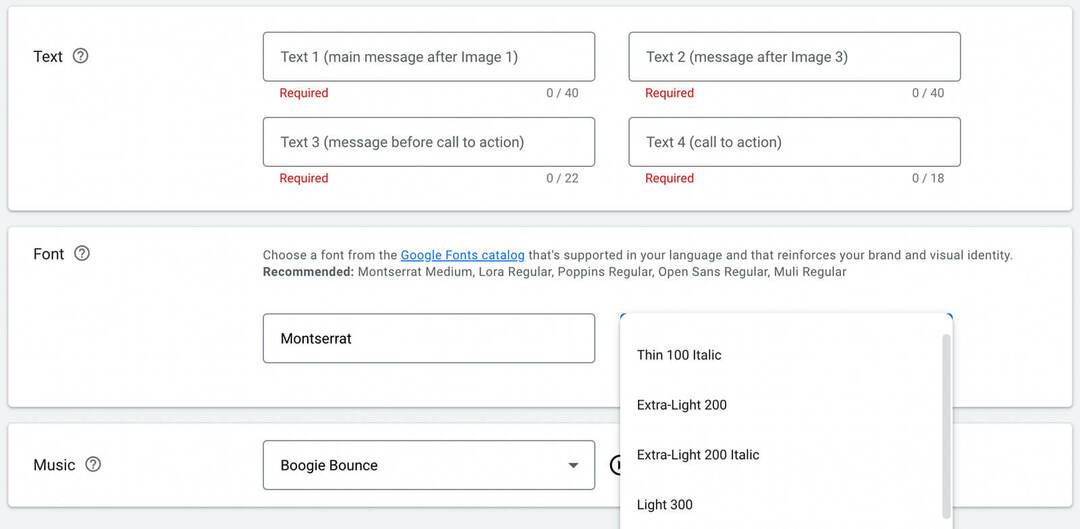
Когда вы пишете каждый раздел, вы можете видеть, как он отображается на раскадровке в нижней части экрана, чтобы дать вам представление о том, как все объединяется.
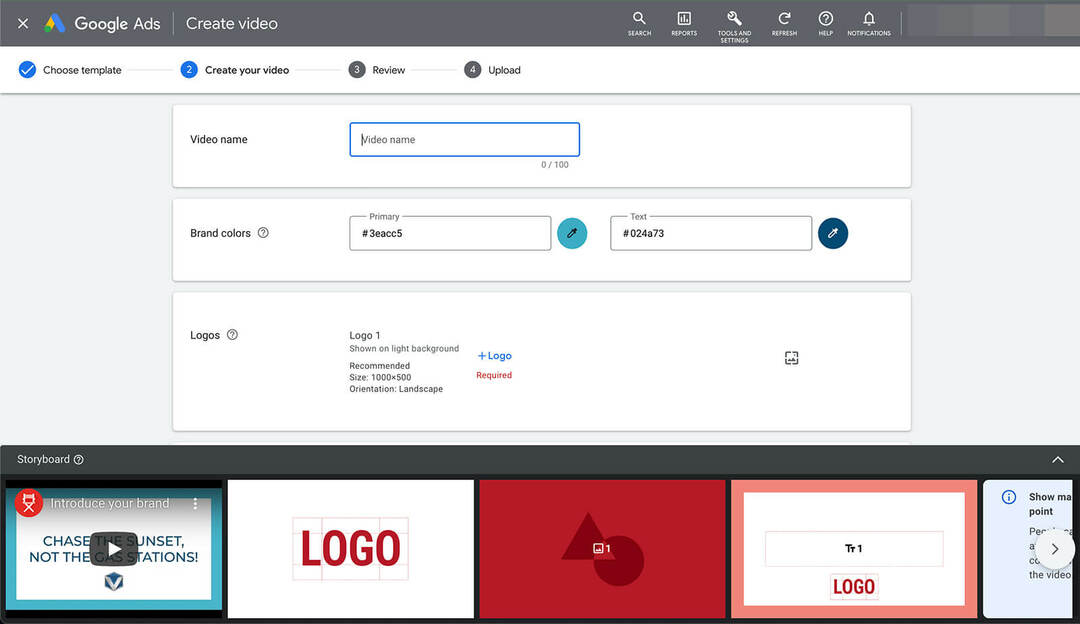
Google Реклама автоматически применяет к вашему видео шрифт и размер по умолчанию. Но вы можете заменить его другим шрифтом, который лучше подходит для вашего бренда или видео. Вы также можете настроить стиль шрифта.
Определитесь с музыкой
Наконец, выберите бесплатную музыкальную дорожку для своего видео. Вы можете выбрать один из нескольких треков, рекомендованных для вашего шаблона. Или вы можете просмотреть всю библиотеку. Нажмите кнопку воспроизведения, чтобы просмотреть любой трек.

Затем просмотрите раскадровку, откорректируйте свою копию и дважды проверьте порядок изображений. Когда вы закончите, нажмите кнопку «Создать видео».
Опубликовать на YouTube
Когда вы создаете видео через библиотеку активов, вы получаете два варианта публикации контента. Вы можете опубликовать его на своем существующем канале YouTube или в канале хранилища рекламы. Последний вариант позволяет создавать видео исключительно в рекламных целях, что может быть полезно, если вы создаете контент, который не планируете публиковать.
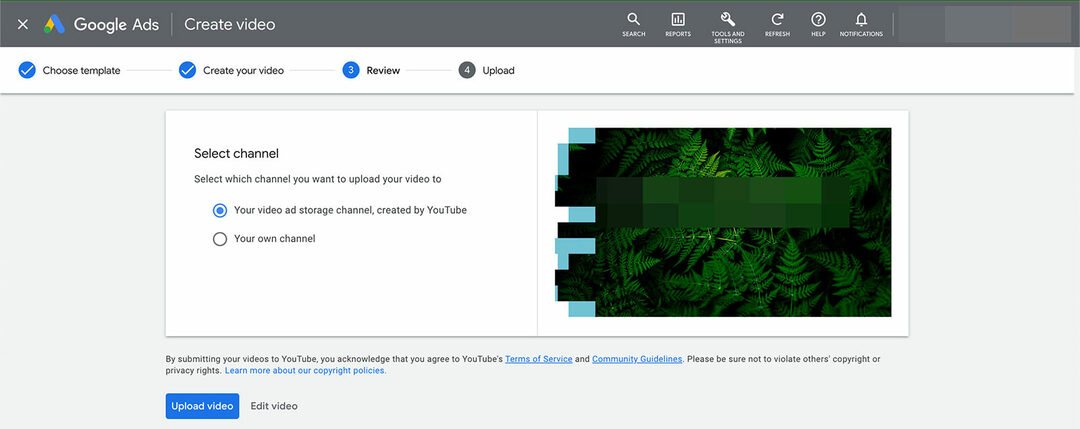
Выберите вариант, а затем нажмите кнопку «Загрузить видео», чтобы завершить процесс. Обратите внимание, что вы также можете редактировать видео из этого интерфейса, если обнаружите ошибку в предварительном просмотре.
Получите экспертное обучение маркетингу в социальных сетях от профессионалов

Хотите опередить конкурентов и узнать, как разнообразить свою стратегию социального маркетинга?
Учитесь у самых надежных экспертов отрасли, общайтесь с другими умными маркетологами и выведите свой маркетинг на новый уровень во время этого трехдневного мероприятия в солнечном Сан-Диего, штат Калифорния.
НАЖМИТЕ, ЧТОБЫ УЗНАТЬ БОЛЬШЕКак только вы опубликуете видео, вы увидите подтверждение того, что можете использовать его в своих рекламных кампаниях. Вы можете сохранить ссылку, если хотите, но вы сможете найти ее в своей библиотеке активов в любое время.
Добавить озвучку
Библиотека активов также позволяет рекламодателям добавлять озвучку к существующим видео. Технически вы можете добавить голос за кадром к любому видео, которое вы загрузили на YouTube. Но эта опция особенно полезна для объявлений, которые вы создали на основе шаблонов библиотеки активов, поскольку позволяет настраивать контент.
Чтобы добавить закадровый голос, щелкните значок «плюс» в верхнем левом углу библиотеки объектов. Откройте меню «Видео» и выберите «Добавить закадровый голос». Затем найдите видео, которое хотите использовать, или вставьте URL-адрес. Если вы скопировали URL из только что созданного видео, вы можете ввести его здесь.
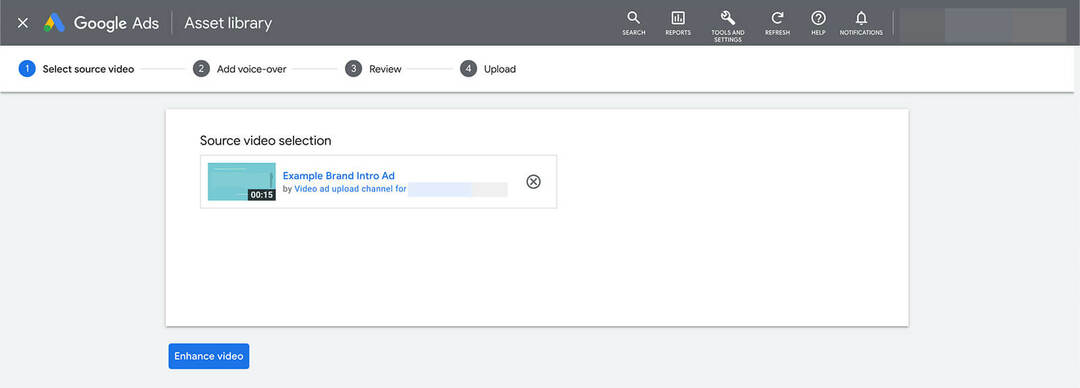
Затем выберите настройки озвучивания. Вы можете выбрать язык и голос, а также настроить громкость закадрового голоса и исходного видео. Введите сообщение, которое вы хотите включить в озвучку, и выберите метку времени начала.
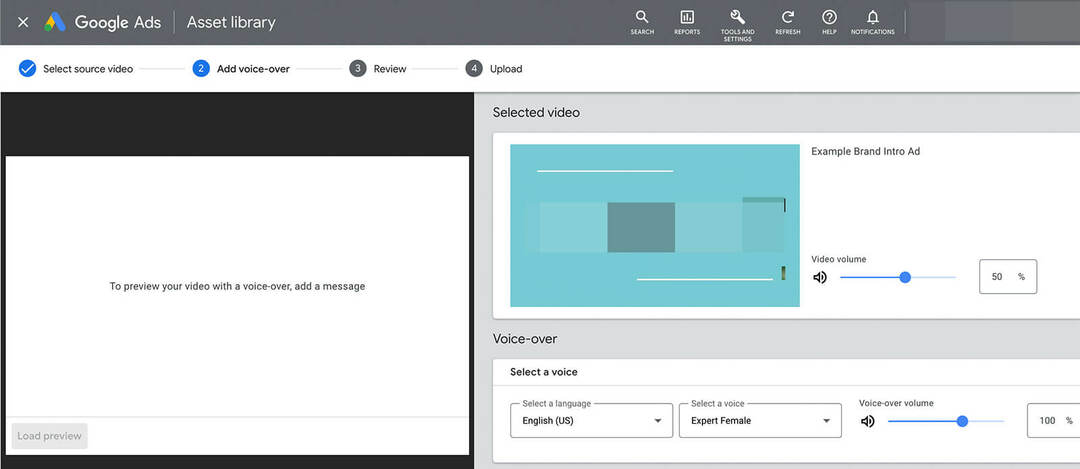
Вы можете добавить несколько сообщений с разными временными метками. Чтобы просмотреть каждое из них, нажмите кнопку воспроизведения справа от сообщения. Взгляните на предварительный просмотр и нажмите кнопку «Создать видео», чтобы завершить процесс. У вас будут те же параметры публикации, что и раньше, поэтому вы сможете публиковать их в своем канале хранилища рекламы или на канале YouTube.
# 3: Как использовать творческие ресурсы в вашей библиотеке ресурсов
После того, как вы опубликовали новые видео или загрузили креативы в свою библиотеку объектов, вы можете добавить их в создаваемую вами рекламу. Давайте рассмотрим добавление креативных ресурсов в три типа кампаний Google Ads, которые проводятся на YouTube: видео, обнаружение и медийная реклама.
Добавьте ресурсы в медийные кампании
Создайте новую кампанию в Google Ads и выберите цель, которая работает с кампаниями в контекстно-медийной сети, например трафик веб-сайта или узнаваемость бренда и охват. Выберите бюджет, ставки и параметры таргетинга для своей кампании.
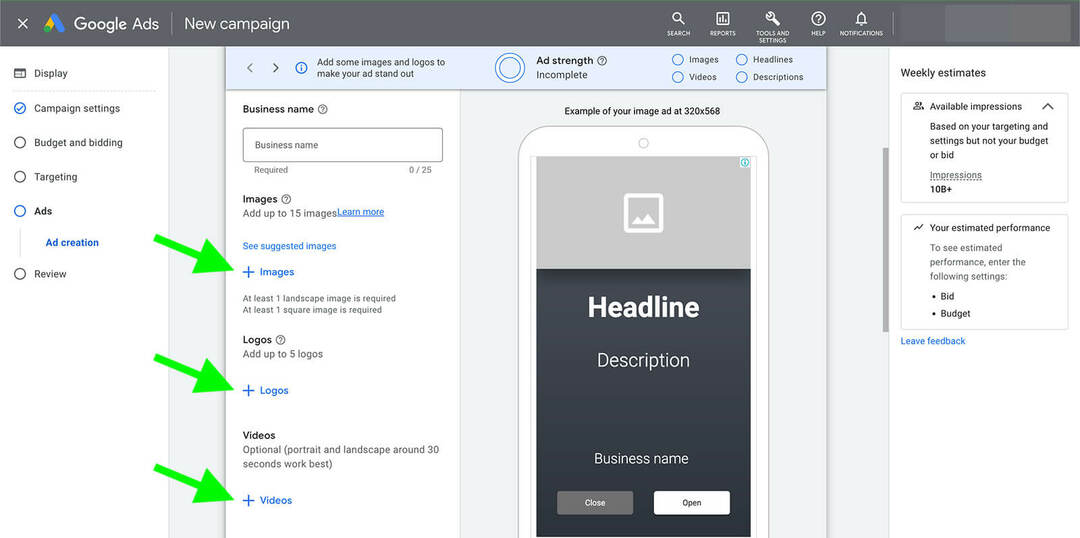
На уровне объявления откройте библиотеку объектов, нажав «Изображения», «Логотипы» или «Видео». Библиотека объектов загружается автоматически, что позволяет вам выбирать или искать любые креативы, которые вы уже загрузили.
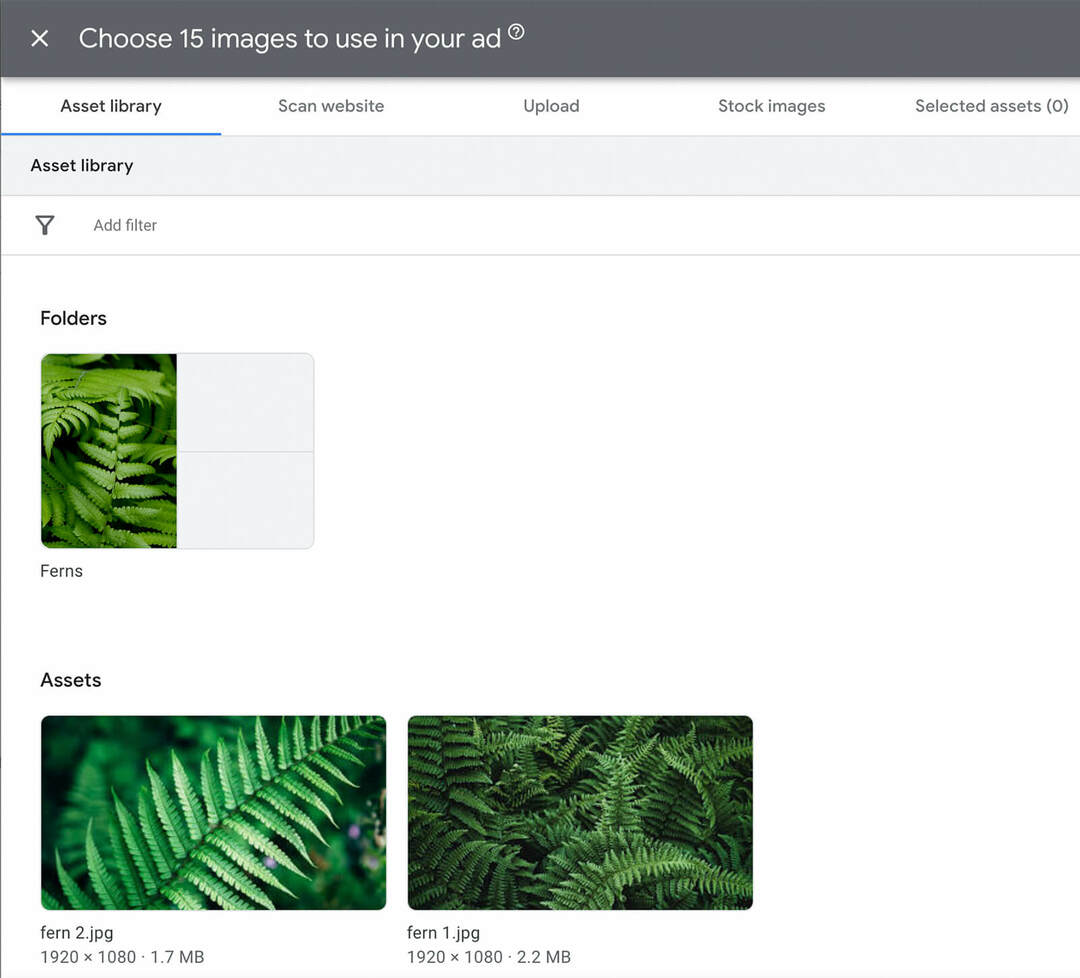
Обратите внимание, что в этом интерфейсе будут отображаться только поддерживаемые типы файлов. Например, когда вы добавляете изображения в объявление, вы не сможете выбирать из видео, которые вы загрузили в свою библиотеку объектов.
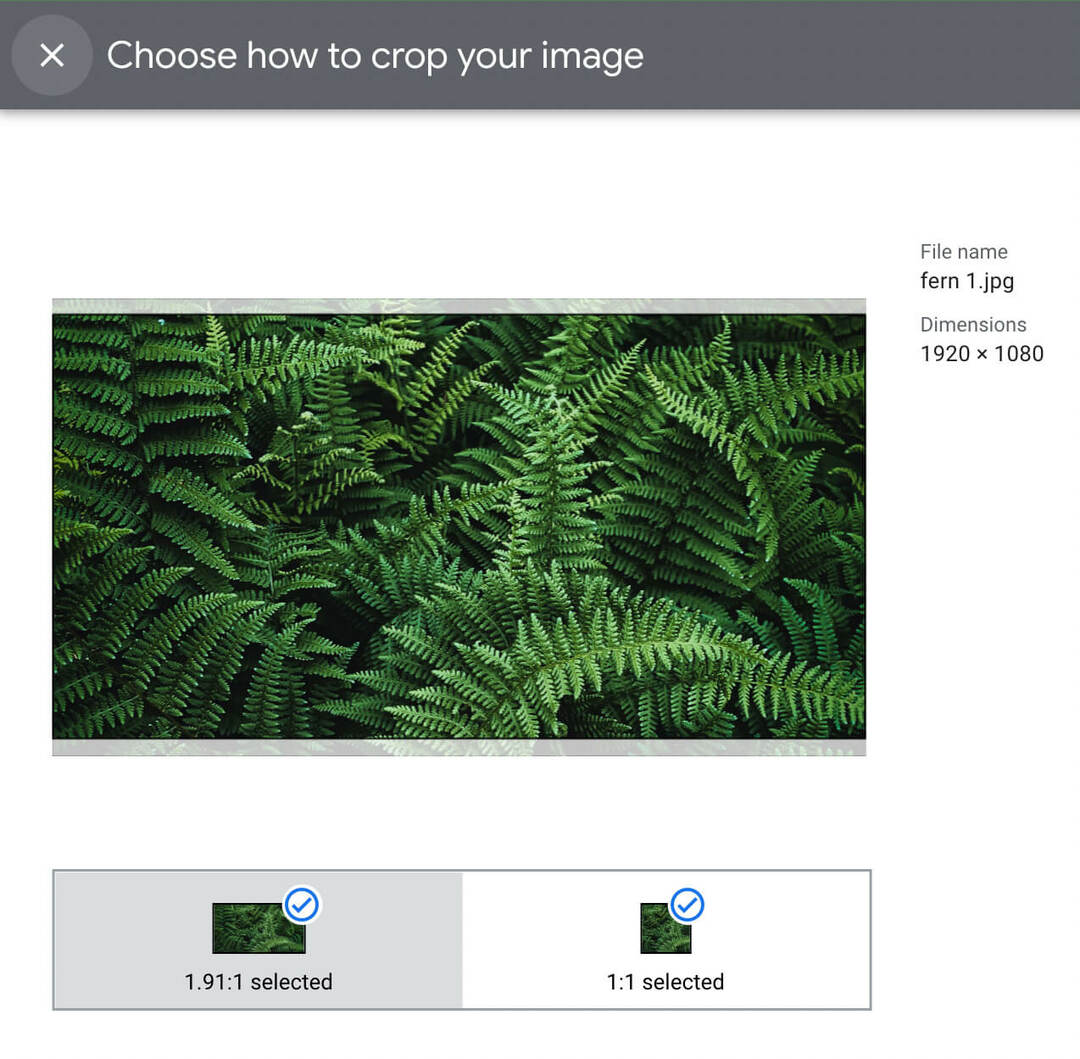
Когда вы выбираете изображение, Google Реклама автоматически обрезает его и рекомендует соответствующие соотношения сторон для вашего объявления. Таким образом, даже если вы загрузили в свою библиотеку активов только пейзажные изображения, она автоматически генерирует квадратные изображения по мере необходимости.
Свяжите креативные ресурсы с видеокампаниями
Чтобы создать видеокампанию на YouTube, выберите совместимую цель, например оценку продукта и бренда. Выберите один из вариантов подтипа кампании и выберите настройки ставок и таргетинга.
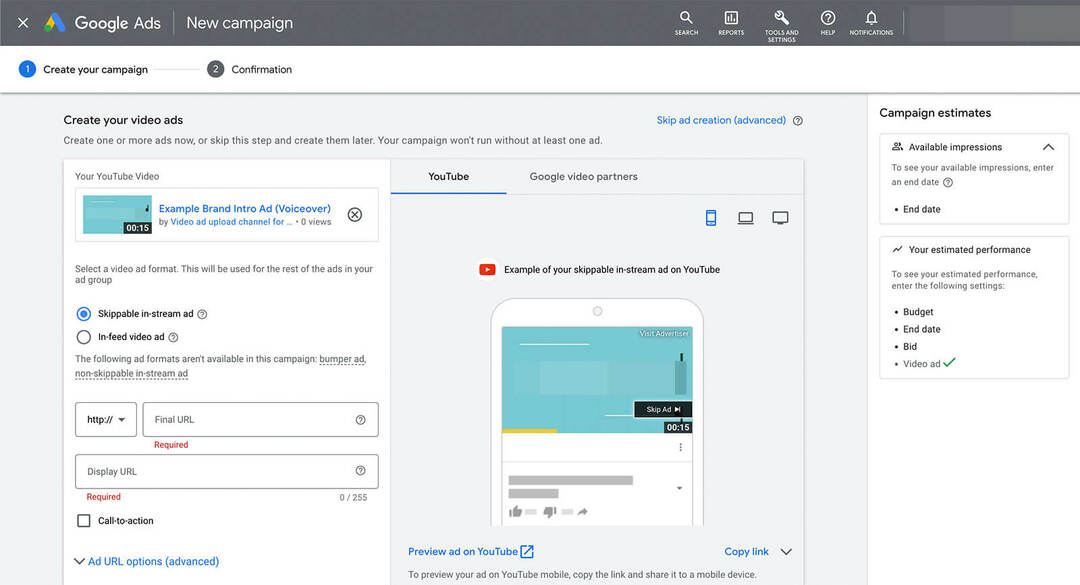
На уровне объявления нет ссылки для доступа к библиотеке активов. Но вы можете вставить ссылку на одно из видео, созданных вами в библиотеке ресурсов, в том числе опубликованных в вашем канале хранилища рекламы.
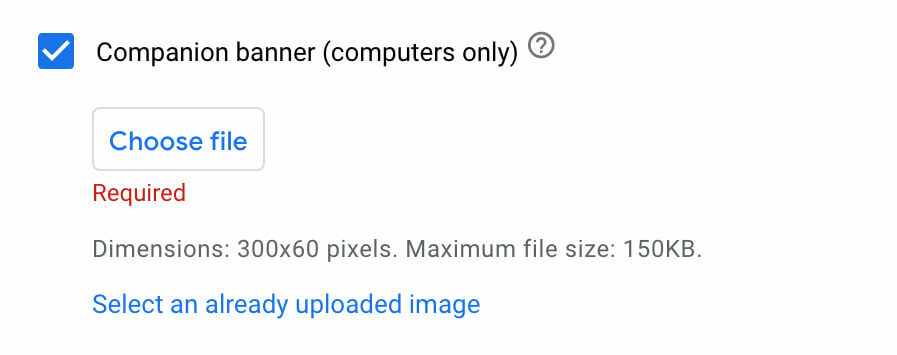
Если вы хотите добавить сопутствующий баннер для своего видеообъявления, вы можете выбрать его из библиотеки объектов. Установите флажок и нажмите Выбрать уже загруженное изображение, чтобы добавить уже существующий файл баннера.
Используйте библиотеку активов для кампаний Discovery
Чтобы создать исследовательскую кампанию, выберите совместимую цель, например продажи или лиды. После выбора настроек кампании и параметров таргетинга прокрутите вниз, чтобы создать объявление.
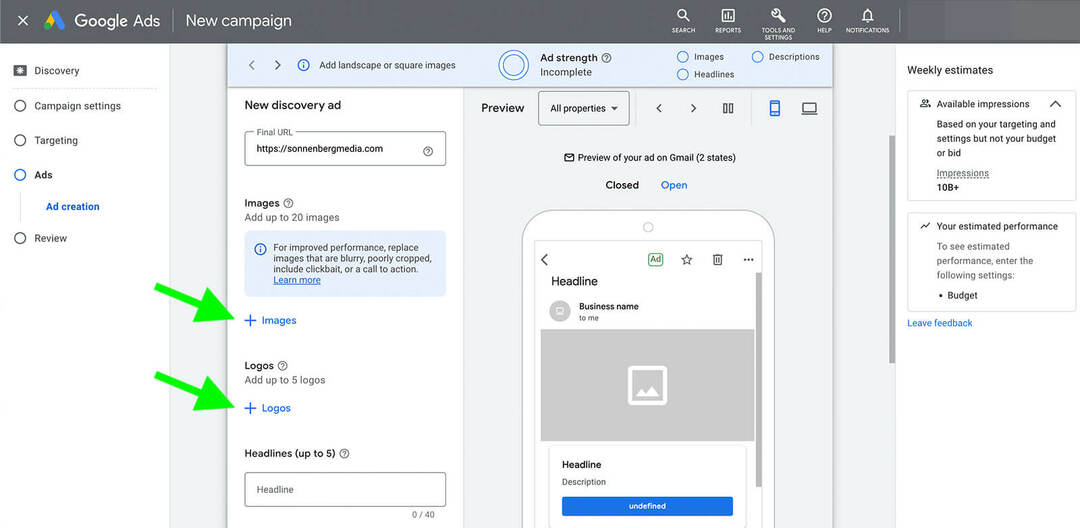
Затем нажмите «Изображения» или «Логотипы», чтобы открыть библиотеку активов. Подобно рабочему процессу медийной кампании, Google Реклама автоматически создает различные соотношения сторон на основе вашего исходного изображения, помогая вам эффективно создавать варианты.
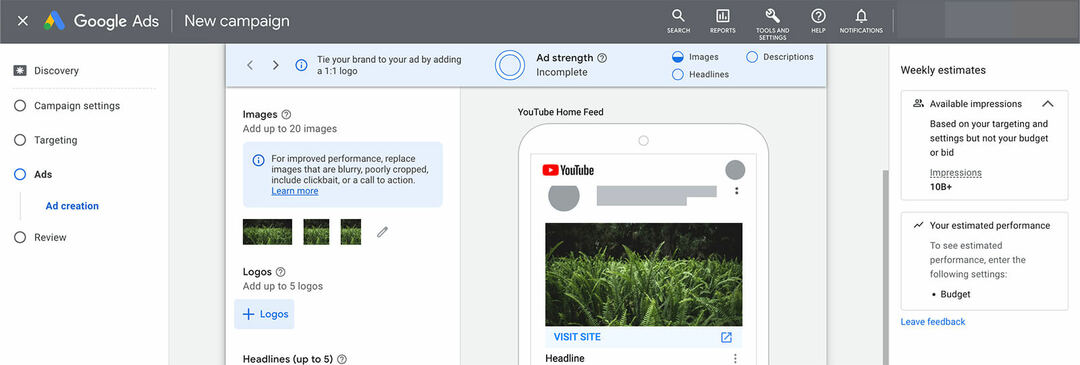
#4: Как упорядочить контент в библиотеке ресурсов Google Ads
Если ваш бизнес активно размещает рекламу на YouTube, важно поддерживать порядок в библиотеке объектов. В настоящее время вы не можете удалять, переименовывать или иным образом изменять ресурсы после загрузки, поэтому очень важно знать, как их упорядочивать и находить.
Настройте систему папок
Вы можете загружать уже существующие папки непосредственно в библиотеку ресурсов. Но вы также можете организовать папки по ходу дела.
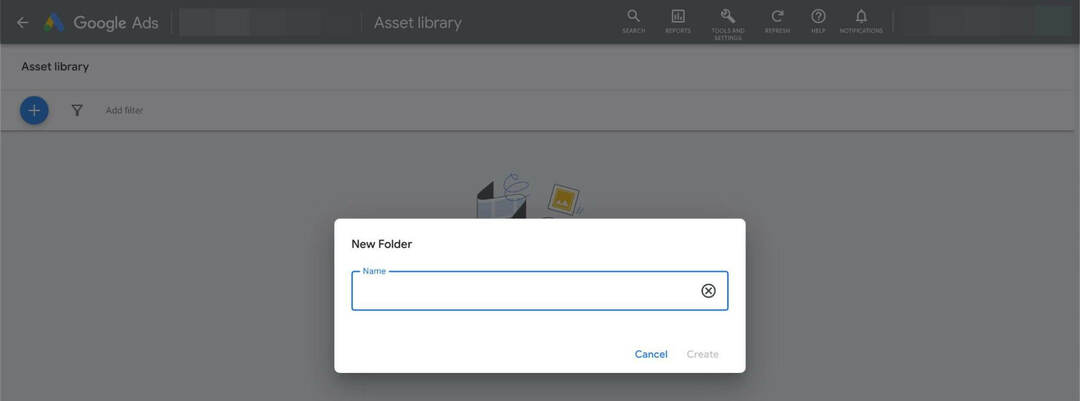
Чтобы создать новую папку в библиотеке активов, щелкните значок плюса в верхнем левом углу и выберите «Папка». Дайте имя папки. Затем откройте его и загрузите файлы прямо в него. Вы также можете создать несколько подуровней папок для дополнительной организации.
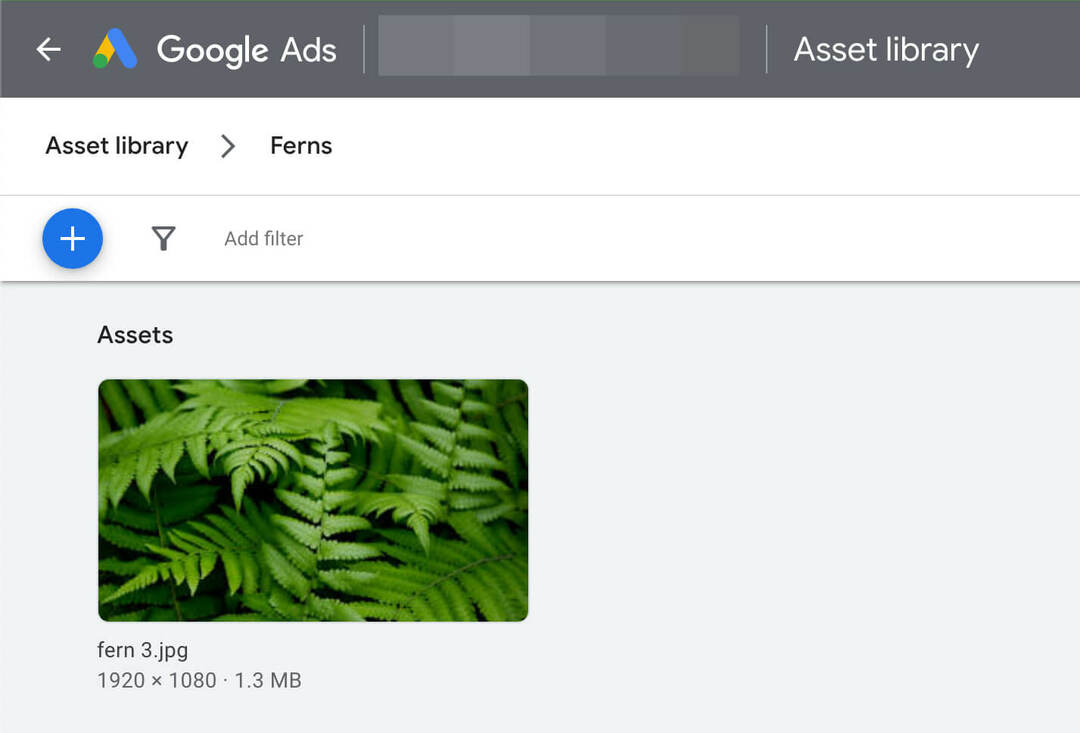
Благодаря системе папок библиотеки активов вы можете упорядочивать креативы по:
- Кампания
- Группа объявлений
- Места размещения
- Тема
- Логотипы
Важно отметить, что библиотека объектов в настоящее время не поддерживает творческую модификацию. После того как вы загрузили креатив в любое место в библиотеке объектов, вы не сможете его переместить или удалить. Поэтому, если вы потеряли объявление или хотите его переместить, лучше всего повторно загрузить его в правильное место.
Поиск творческих ресурсов
Чтобы найти креативы в библиотеке ресурсов, нажмите «Добавить фильтр» в левом верхнем углу. Затем выберите вариант из раскрывающегося меню. Например, вы можете фильтровать объявления по имени файла, типу объекта, размеру изображения или продолжительности видео.
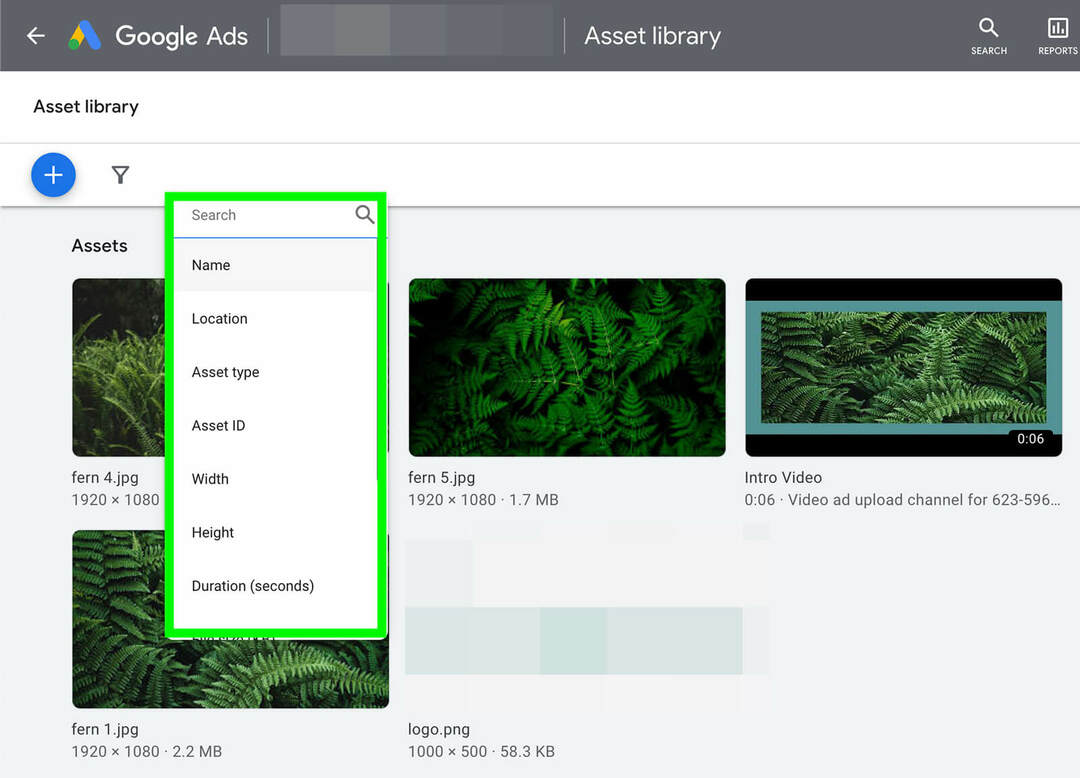
Библиотека активов позволяет применять несколько фильтров одновременно. Поскольку у вас есть возможность сузить область поиска по имени, местоположению, дате и характеристикам, найти то, что вы ищете, гораздо проще.
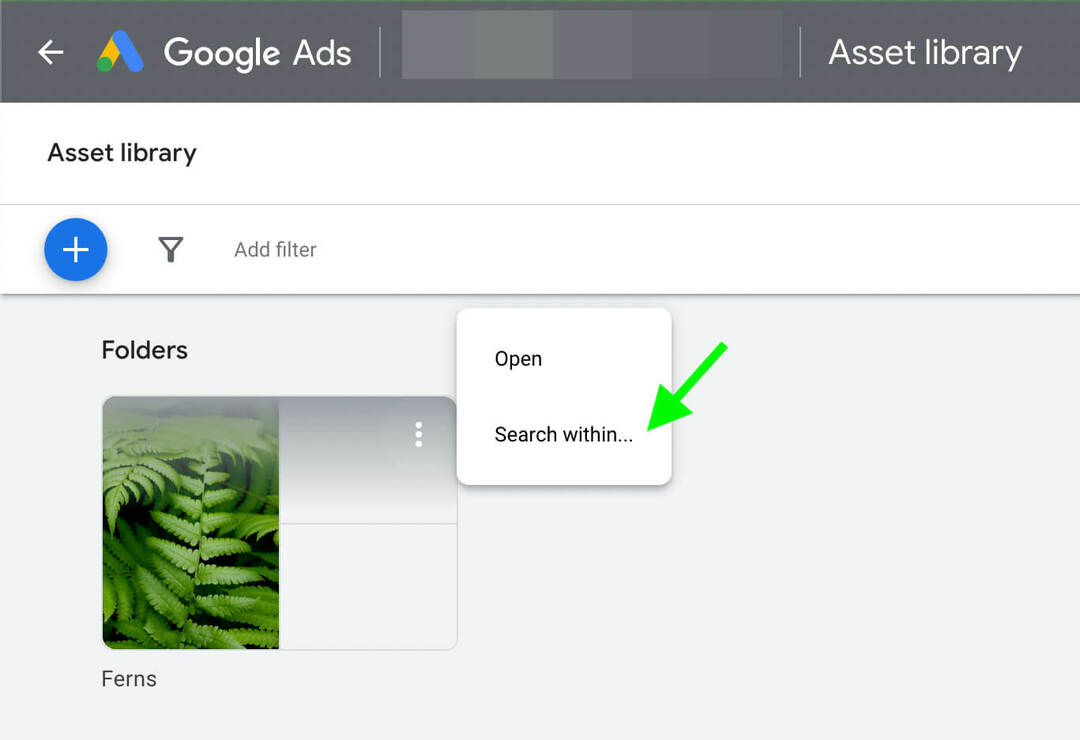
Вы также можете искать папки напрямую. Наведите курсор на любую папку и нажмите на три точки в правом верхнем углу. Выберите Поиск внутри и выполните те же действия, что и выше, чтобы применить один или несколько фильтров.
Вывод
Хотите ли вы создавать активы для реклама на ютубе с ограниченным бюджетом или эффективнее сотрудничать, библиотека объектов Google Рекламы может помочь вам достичь своих целей. И следите за дополнительными функциями, поскольку Google заявил, что в будущем библиотека активов будет поддерживать дополнительные типы активов.
Получите дополнительные советы по маркетингу с помощью рекламы на YouTube:
- Найдите четыре совета, как улучшить видеорекламу на YouTube, чтобы достичь желаемых результатов..
- Узнайте, как правильно настроить и запустить три видеорекламы с низкими ставками на YouTube..
- Откройте для себя 12 новых форматов рекламы и функции таргетинга, которые улучшат ваши рекламные видеокампании..
Интересуетесь NFT, DAO и Web3?
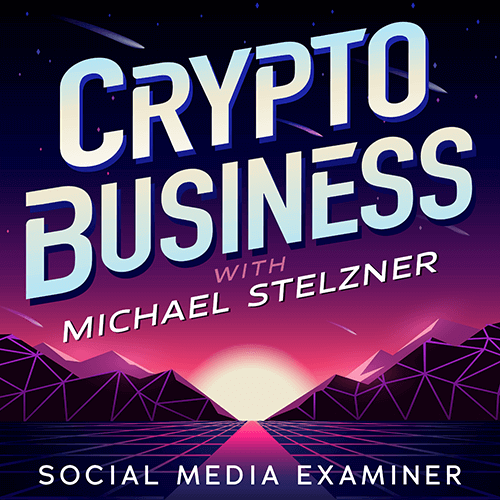
Следите за подкастом Crypto Business, чтобы узнать, как NFT, социальные токены, DAO (и многое другое) повлияют на ваш бизнес в ближайшем будущем.
Каждую пятницу ведущий Майкл Стелзнер берет интервью у ведущих экспертов отрасли о том, что сейчас работает в Web3. и чего ожидать в будущем, чтобы вы могли подготовить свой бизнес к смене, даже если вы полностью новичок.
СЛЕДИТЕ ЗА ШОУ